
Apple 기기의 활성화 잠금
사용자가 활성화 잠금을 켜면 다른 사람이 분실하거나 도난당한 iPhone, iPad, Mac 또는 Apple Watch를 사용하거나 판매하기 어렵습니다. 활성화 잠금을 지원하는 기기 관리 서비스를 사용하는 경우 사용자가 소속된 조직이 소유하는 기기도 관리할 수 있습니다.
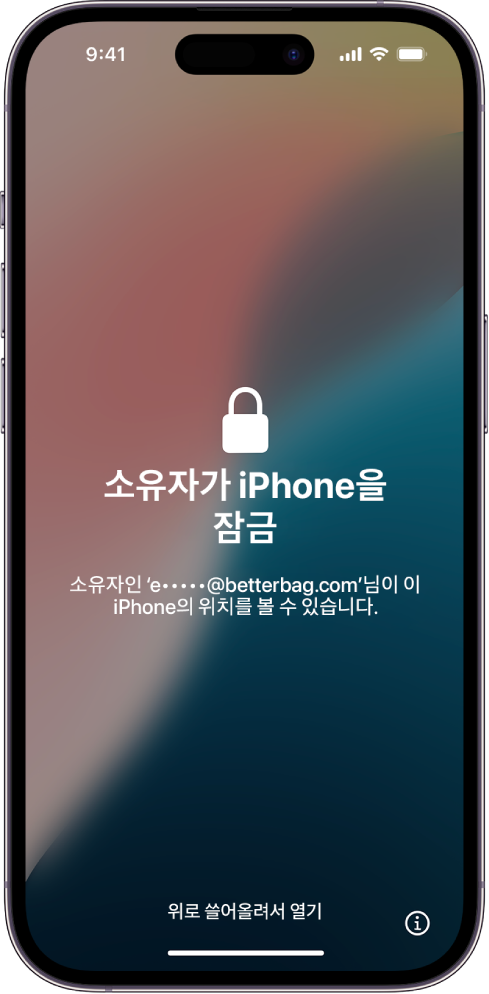
사용 가능한 활성화 잠금에는 두 가지 유형이 있습니다.
조직 연결: 조직 연결 활성화 잠금에는 Apple School Manager 또는 Apple Business Manager가 필요하며 일반적으로 조직에서 관리하기에 더 간단합니다. 이를 통해 기기 관리 서비스는 서버 측 상호 작용을 통해 활성화 잠금을 켜고 끄는 것을 완전히 제어할 수 있습니다.
사용자 연결: 사용자 연결 활성화 잠금을 사용하려면 사용자에게 개인용 Apple 계정(관리형 Apple 계정이 아님)이 있어야 하며 나의 찾기를 켜야 합니다. 이 방식을 사용하면 기기 관리 서비스가 활성화 잠금을 허용한 경우 사용자는 조직에 연결된 기기를 개인용 Apple 계정에 잠글 수 있습니다.
참고: 일부 기기 관리 서비스는 두 가지 활성화 잠금을 방식을 모두 지원하며, 함께 사용하려고 하는 경우 먼저 설정한 활성화 잠금이 우선시됩니다.
활성화 잠금 끄기
Apple School Manager 또는 Apple Business Manager에서 기기 관리 권한이 있는 사용자가 조직 소유의 iPhone, iPad, Mac, Apple Watch 또는 Apple Vision Pro의 조직 연결 및 사용자 연결 활성화 잠금을 끌 수 있습니다. 활성화 잠금을 활성화하기 전에 이 기기를 Apple School Manager 또는 Apple Business Manager에 추가해야 합니다. 또한, 기기를 해제할 수는 없지만 기기 관리 서비스에 할당할 필요는 없습니다.
자세한 정보는 다음을 참조하십시오.
iPhone 및 iPad에 대한 조직 연결 활성화 잠금
조직 연결 활성화 잠금을 허용한다는 것은 사용자가 아닌 기기 관리 서비스가 Apple 서버에 직접 접속하여 기기를 잠그거나 잠금 해제하는 것입니다. 이 작업은 전적으로 서버 측에서 수행되므로 사용자 동작이나 기기 상태에 종속되지 않습니다. 기기 관리 서비스는 자체 바이패스 코드를 생성한 다음, 기기에 대해 활성화 잠금을 켜거나 꺼야 할 때 Apple 서버로 해당 키를 보냅니다.
기기 관리 서비스로 활성화 잠금을 제거할 수 없는 경우, 활성화 잠금 화면에서 기기 관리 서비스를 Apple School Manager 또는 Apple Business Manager에 연결하는 기기 관리 서비스 토큰을 생성한 계정의 사용자 이름과 암호를 입력하십시오. 이는 책임자, 사이트 관리자(Apple School Manager만 해당) 또는 기기 등록 관리자 역할을 가진 계정입니다.
중요사항: 기기를 Apple School Manager 또는 Apple Business Manager에 연결하는 기기 관리 서비스에 할당하는 경우, 이 방식을 사용하십시오.
사용자 연결 활성화 잠금
조직 연결 활성화 잠금과는 달리 사용자 연결 활성화 잠금을 사용하면 사용자가 소속된 조직이 개인 iCloud 계정으로 자신의 기기를 잠글 수 있습니다.
이 경우 사용자는 기기 관리 서비스를 통해 조직 연결 감독 대상 기기에서 활성화 잠금을 켤 수 있습니다. 기본적으로 감독 중인 기기에서는 활성화 잠금이 허용되지 않으므로 기기 관리 서비스는 사용자가 활성화 잠금을 켜도록 허용하기 전에 먼저 기기에서 생성한 바이패스 코드를 가져와서 저장해야 합니다. 기기를 지우고 새로운 사용자에게 할당해야 하지만 사용자가 조직을 떠난 경우를 비롯하여 어떤 이유로든 Apple 계정으로 인증할 수 없는 경우, 이 바이패스 코드를 통해 기기에서 직접 또는 기기 관리 서비스를 사용하여 원격으로 활성화 잠금을 끌 수 있습니다.
iPhone 및 iPad에서 바이패스 코드는 기기가 처음 감독된 이후로 최대 15일 동안, 또는 기기 관리 서비스가 코드를 명시적으로 확보한 이후 지울 때까지 사용 가능합니다. 기기 관리 서비스가 15일 이내에 바이패스 코드를 가져오지 않는 경우, 해당 바이패스 코드는 가져올 수 없습니다.
Mac 컴퓨터에서 활성화 잠금을 사용하려면 Apple Silicon 또는 Apple T2 보안 칩이 필요합니다. 대상 Mac 컴퓨터에서 기기 등록을 사용 중이고 Mac을 macOS 10.15 이상 버전으로 업데이트 또는 업그레이드하는 경우, 활성화 잠금이 기본적으로 ‘허용 안 함’ 상태가 되지만 이를 허용하도록 선택할 수 있습니다. 업그레이드가 아닌 macOS 10.15 이상 버전을 설치하여 활성화 잠금을 관리하려면 기기가 감독 중이어야 합니다. macOS 11 이상이 설치된 Mac의 경우, 기기 등록을 통해 이를 감독 중인 경우 기기 관리 서비스에 기기를 등록할 때까지는 활성화 잠금을 관리할 수 없습니다. 즉, Mac이 기기 관리 서비스에 등록되어 감독을 받게 될 때 활성화 잠금이 이미 켜져 있을 수 있습니다. 이 경우에는 기기 관리 서비스를 사용하여 이를 끌 수 없으며, 사용자가 끄기 전에는 기본적으로 macOS에서 이를 허용하지 않을 수 없습니다.
iPhone 또는 iPad 기기를 실제로 갖고 있는 경우, 활성화 잠금 화면에 있는 Apple 계정 암호 필드에 기기 관리 서비스 활성화 잠금 바이패스 코드를 입력하고 사용자 이름 필드는 비워두십시오. Mac의 경우 메뉴 막대에서 복구 지원을 클릭하고 ‘MDM 키로 활성화’ 옵션을 선택하여 바이패스 코드를 입력할 수 있습니다. 바이패스 코드를 찾을 수 있는 위치를 알아보려면 기기 관리 서비스 개발자의 문서를 참조하십시오.
기기 관리 서비스에서 사용자 연결 활성화 잠금을 허용하면 다음 작업이 진행됩니다.
기기 관리 서비스에서 활성화 잠금을 허용할 때 나의 찾기가 켜져 있을 경우, 해당 시점에 활성화 잠금이 켜집니다.
기기 관리 서비스에서 활성화 잠금을 허용할 때 나의 찾기가 꺼져 있을 경우, 다음번에 사용자가 나의 찾기를 켤 때 활성화 잠금이 켜집니다.
바이패스 코드를 사용하여 활성화 잠금 지우기
활성화 잠금을 관리하려면 기기 관리 서비스가 다음과 같은 두 개의 바이패스 코드를 저장해야 합니다.
기기에서 생성된 바이패스 코드입니다. 기기 관리 서비스는 비어 있지 않은 다른 코드를 기기에서 수신하기 전까지 이 코드를 유지합니다.
기기 관리 서비스를 통해 활성화 잠금을 시작할 때 서버가 생성하는 바이패스 코드입니다.
기기 관리 서비스가 활성화 잠금을 관리하기 위해 사용하는 바이패스 코드는 활성화 잠금을 지우는 데 중요한 역할을 합니다. 바이패스 코드를 안전하게 보관하고 정기적으로 백업하십시오. 다른 기기 관리 서비스로 변경하는 경우, 해당 바이패스 코드의 복사본을 제공받았는지 또는 해당 기기 관리 서비스가 모든 등록된 기기의 활성화 잠금을 지우는지 확인하십시오.
듀얼 SIM을 지원하는 Apple 기기의 활성화 잠금을 지우려면 기기 관리 서비스가 두 개의 IMEI(International Mobile Equipment Identity) 값을 모두 요청에 포함해야 합니다. 기기 관리 서비스 개발자의 경우, Apple Developer 웹사이트에서 Creating and Using Bypass Codes의 내용을 참조하십시오.
기기 관리 서비스가 활성화 잠금을 제거하지 못하는 경우, 기기 관리 서비스 개발자 지원 리소스에 문의하거나 Apple 지원 문서 활성화 잠금을 제거하는 방법을 참조하십시오.